Shotcut – лицензионный бесплатный видеоредактор с полноценным функционалом для пользователей, кто ищет удобное, понятное простое ПО. Это не единственный на просторах Интернета бесплатный видеоредактор, но в сравнении с аналогами он очень универсален и не требователен к мощностям вашего устройства.
Видеоредактор предназначен для работы с любого типа оборудованием с поддержкой сотни форматов аудио и видео, таких как PNG, JPG, GIF, AVI, YOUTUBE, MPEG.
Приятно выглядит минималистический стиль интерфейса, который пользователь может настроить как в светлых, так и в темных тонах. Есть возможность скрывать рабочие области или переносить на другой дисплей за счет поддержки программой режима нескольких мониторов.
Видеоредактор поддерживает разрешения до 4k на устройствах с SDI, HDMI, ip-поток, устройства Windows, экраны X11.
Установка Shotcut
Получить доступ к программе можно в открытом источнике, что является одним из главных преимуществ данного редактора. Так же на официальном сайте разработчики предусмотрели большое количество полезного, простого материала с обучением для начинающих пользователей.
Как пользоваться программой Shotcut для монтажа ваших видео
ПО распространяется в виде архива с исходным кодом в виде бинарного файла либо документа с библиотеками, представляющего собой Appimage. Это универсальный формат, позволяющий совместимость большинству 64-битных ОС большинства систем. Никаких дополнительных ПО при этом загружено вместе с пакетом не будет.
Внимание! Загрузка и учебные материалы на английском языке.
Первое, что нужно сделать после загрузки пакета на устройство, это запустить файл Shotcut.exe, обязательно поставить согласие на приятие условий лицензионного соглашения. Затем вам предложат выбрать путь для указания расположения программы в системе устройства. Лучше всего помещать программу на Рабочий стол, если вы собираетесь загружать ПО на постоянное использование. Если система выдаст запрос на формат выполнения программы, установите флажок в нужном пункте в разделе свойства. Теперь дождитесь, когда появится оповещение, что установка завершена.
Следующим шагом необходимо закрыть программу-инсталлятор (кнопка Close). Чтобы начать работу с видеоредактором, нужно выбрать ее либо на рабочем столе, либо из пускового меню. Регистрации программа Shotcut не предусматривает.
Видеоинструкция по установке:
Настройка программы
Для начала работы ПО достаточно простое и не требует больших знаний и времени, чтобы подобрать под себя функции. Самое простое, что необходимо – понимать основные термины.
Начинающему пользователю разработчики предусмотрели возможность использовать написанные в программе готовые стандартные пользовательские наборы настроек.
Окно запуска видеоредактора выводит пользователю всевозможные подсказки и стандартные сочетаний клавиш для вызова какого-либо запроса: установка границ (I и О), вперед и назад на секунду (Page Down/Up), пауза (К или пробел).
Для удобства в эксплуатации в видеоредакторе предусмотрен выбор языка интерфейса, который можно осуществить через меню в Settings и выбрать русскоязычны параметры.
По умолчанию инструменты ПО при первом использовании в основном окне интерфейса будут отключены. Чтобы запустить их, нужно открыть пункт в меню View. Панели можно сгруппировать между собой и затем во время использования редактора переключать по вкладкам. Чтобы убрать с основного окна – нажать на крестик.
Справка! Любые панели регулируются по размеру через перетаскивание выделенной точками линии.
Вся основная рабочая зона программы разделяется на функциональные зоны:
- По левую часть ряда расположены окно предпросмотра и фильтры для аудио и видео. Чтобы их загрузить, можно воспользоваться соответствующими клавишами. Правым кликом вызываются доступные параметры для корректирования фильтра.
- В правой части окна инструментов представлена область истории действий, чтобы редактировать в нужный момент процесс настройки ряда, а также задания и недавние.
- По центру основного окна ПО отображается видео с линией прокрутки и кнопками управления для воспроизведения.
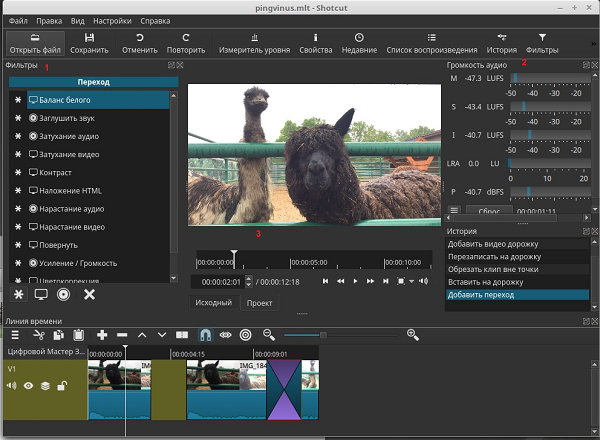
Программа предоставляет широкие возможности работы с эффектами, редактированием и фильтрами для осуществления качественного монтажа видео на домашнем уровне: удалять, разрезать, добавлять, управлять балансировкой и цветокоррекцией, затемнением, добавлять различные варианты переходов, делать грейдинг.
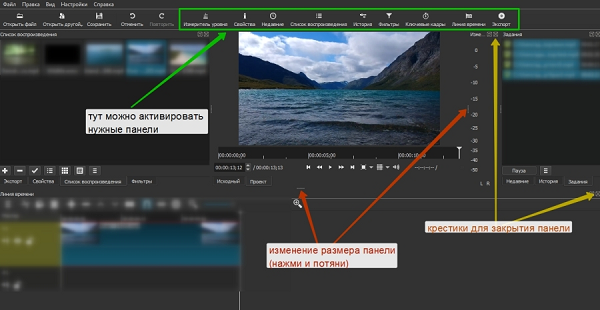
В последнюю версию программы был добавлен набор фильтров для работы с пространственным форматом видео в режиме 360 градусов. История изменений имеет откат от 50 и более шагов, что очень удобно для редактирования.
Как пользоваться Shotcut
С запуском ПО пользователю предлагается назвать будущий проект и выбрать место для его сохранения.
Перед созданием нового проекта стоит потратить немного времени на самое элементарное освоение основных функций и кнопок программы. Весьма удобно в программе расположено окно с перечнем недавно выполненных проектов, где позже будут сохраняться работы пользователя для быстрого доступа.
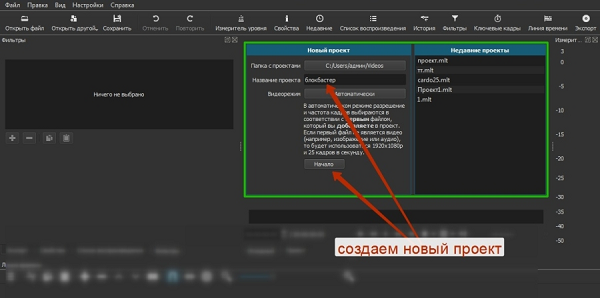
Осуществление некоторых действий в видеоредакторе для опытных пользователей может показаться непривычной, но все довольно просто, теперь нужно:
- Загрузить файлы. Это производится через стандартную кнопку «Открыть файл», где будет предложено выделить и загрузить один или несколько документов. Затем файлы появится ниже в ряду воспроизведения и появится сам плеер.
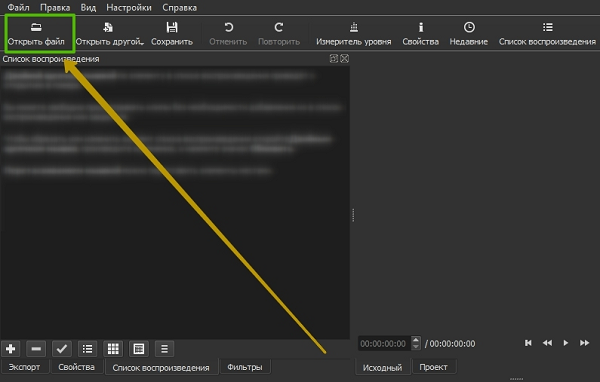
- Для настройки эффектов, таких как наложение текста или объектов на видео, можно включить сетку в плеере, отрегулировав нужный размер. В программе предусмотрены оригинальные стили пресетов: серпия, волна, глитч, мозаика.

- Загруженные файлы переносим на монтажный стол – линию времени, где автоматически появятся дорожки, которые также добавляются через пункт меню на пустой области линии. Их можно создать в неограниченном порядке, это необходимо для работы над проектами, включающими в себя титры, звук, видеоэффект. Накладываться дорожки видео будут по аналогии расположения слоями.

Также в программе заложены средства для работы по созданию скринкастов, обработки изображений с web устройств, а также приём потокового видео.
Осторожно! При работе аналогичным способом в аудио стоит помнить, что воспроизведение аудиодорожек идет одновременно.
Для простого соединения нескольких фрагментов видео в одно или же обрезки большого формата можно создать одну дорожку. Отдельные слои и элементы видео можно анимировать (к примеру 3D текст).
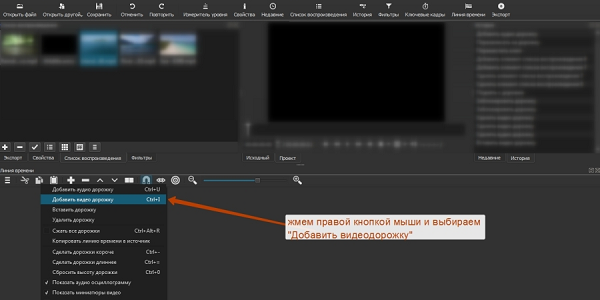
На местах, где линия времени пустая и нет видео или аудиодорожки, будет отображаться темный экран либо отсутствовать звук. Такие пустоты можно убирать с помощью правой кнопки через выбор команды «Удалить».
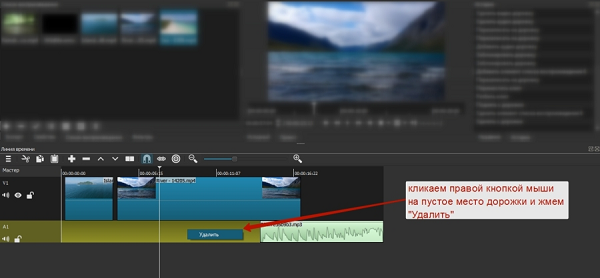
Для плавного наложения с переходом от одной части к другой необходимо наложить фрагменты друг на друга. Длительность перехода контролируется перетягиванием края фрагмента файла. По умолчанию программой устанавливается эффект «растворение», который через свойства можно заменить на другой либо отрегулировать его параметры.
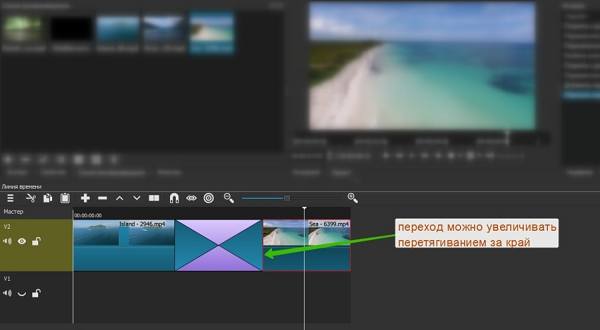
С помощью ползунка на верхней панели плеера можно контролировать масштаб нужных мест дорожки, позиционирования. Там же расположен параметр для определения цвета фона.
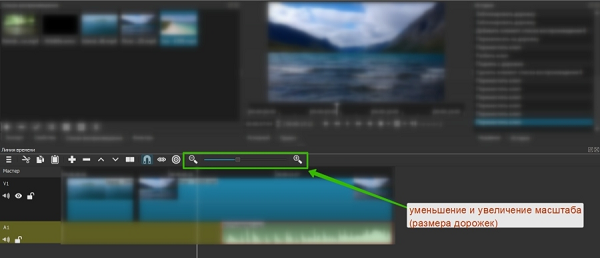
Кнопкой «Разбить по точкам воспроизведения» можно обрезать необходимые фрагменты видео или аудио. Для удаления выделяется фрагмент и выбирается «Delete».
Бесплатная программа для видеомонтажа Shotcut
Среди функций редактирования и возможностей программы — панель времени с любым количеством видео и аудио дорожек, поддержка фильтров (эффектов) для роликов, включая Chroma Key, альфа-каналы, стабилизацию видео и не только, переходов (с возможностью загрузки дополнительных), поддержка работы на нескольких мониторах, аппаратного ускорения отрисовки, работа с 4K видео, поддержка HTML5 клипов при монтаже (и встроенный редактор HTML), экспорт видео почти в любые возможные форматы (при наличии соответствующих кодеков) без ограничений, и, полагаю, многое такое, чего я не успел заметить (сам использую Adobe Premiere, а потому Shotcut очень непривычен). Для бесплатного редактора видео программа действительно достойна.
Прежде чем начать, отмечу, что монтаж видео в Shotcut, если вы за это возьметесь, это что-то, с чем придется сначала разобраться: здесь все куда сложнее, чем в Windows Movie Maker и в некоторых других бесплатных видеоредакторах. Первоначально все может показаться сложным и непонятным (несмотря на русский язык интерфейса), но, если удастся освоить, ваши возможности по редактированию видео будут куда шире, чем при использовании упомянутой выше программы.
Использование Shotcut для редактирования видео
Ниже — вовсе не полноценная инструкция о том, как редактировать видео и стать гуру монтажа с помощью программы Shotcut, а скорее общая информация о некоторых базовых действиях, знакомство с интерфейсом и местонахождением различных функций в редакторе. Как уже было сказано — понадобится либо желание и умение разобраться, либо какой-либо опыт работы с инструментами нелинейного монтажа видео.
Сразу после запуска Shotcut, в главном окне вы не увидите почти ничего привычного для главных окон подобных редакторов.

Каждый элемент включается отдельно и может быть либо закреплен в окне Shotcut, либо откреплен от него и свободно «плавать» по экрану. Включить их можно в меню или кнопкам в верхней панели.


- Измеритель уровня — уровень аудио сигнала для отдельной аудио-дорожки или всей линии времени (Timeline).
- Свойства — отображение и настройка свойств выбранного элемента на линии времени — видео, аудио, перехода.
- Список воспроизведения — список файлов для использования в проекте (можно добавить файлы в список простым перетаскиванием из проводника, а из него точно так же — на линию времени).
- Фильтры — различные фильтры и их настройки для выбранного элемента на линии времени.
- Линия времени — включение отображение Timeline.
- Кодировка — кодирование и вывод проекта в медиа-файл (рендеринг). При этом настройка и выбор форматов действительно широкий. Даже если не нужны функции редактирования Shotcut можно использовать как отличный конвертер видео, который будет не хуже перечисленных в обзоре Лучшие бесплатные видеоконвертеры на русском.
Реализация некоторых действий в редакторе показалась не привычной: например, я так и не понял, почему между роликами в линии времени всегда добавляется пустой промежуток (удалить его можно через меню по правому клику), так же отличается от привычного создание переходов между отрезками видео (нужно убрать промежуток, затем — перетащить видео частично на другое, чтобы получился переход, а для выбора его типа и настройки — выбрать область с переходом и открыть окно «Свойства»).

С возможностью (или невозможностью) анимировать отдельные слои или элементы, такие как присутствующий в фильтрах видео редактора 3D текст, я так и не разобрался (возможно, не слишком пристально изучал).
Так или иначе, на официальном сайте shotcut.org вы можете не только скачать бесплатно эту программу для монтажа и редактирования видео, но и посмотреть видео уроки: они на английском, но общее представление о наиболее важных действиях смогут дать и без знания этого языка. Возможно, вам понравится.
Источник: remontka.pro
Как сделать свой первый фильм с помощью Shotcut

Сделать свой фильм не сложно. С другой стороны, для создания хорошего фильма требуется достойный инструмент для редактирования. Вероятно, вы пока не собираетесь создавать новую версию Ben Hur, но вы должны иметь инструмент, который позволит вам создать такой фильм, который вас устроит. Давайте посмотрим, как создать свой фильм, при помощи бесплатной программы для монтажа видео — Shotcut.

В наши дни доступно множество программ, для монтажа видео. Есть такие программы для Windows, для Linux, для macOS. Одним из таких вариантов, является пока малоизвестная, но при этом, обладающая всем необходимым, а самое главное – бесплатная программа Shotcut, версии которой имеются для всех трех самых популярных ОС.
Shotcut смехотворно прост в использовании. Мне потребовалось всего 30 минут, чтобы создать свой первый ролик в этой программе.
Вам интересно, как можно сделать ролик за 30 минут в программе, с которой вы прежде не работали? Вот что вам нужно сделать.
Подготовьте видеофайлы
Всегда рекомендуется собирать исходные файлы для вашего видеопроекта вместе в одном каталоге. Это не только облегчает поиск файлов для импорта в программу монтажа. Это также позволяет вам легко просмотреть ваши файлы

Часто видео файлы не на 100% полезны. Скорее, некоторые куски могут использоваться, но не весь клип. Просмотрев файлы, вы не только просмотрите полный набор кадров, вы можете отметить те отрезки времени в каждом из клипов, которые вы будете использовать в своей дальнейшей работе.
Кроме того, не забудьте дать папке соответствующее, содержательное имя, чтобы вы могли легко найти ее.
Начало работы с Shotcut
Перед редактированием видео вам нужно загрузить и установить Shotcut, который вы найдете на сайте shotcut.org . Поскольку это программа на основе открытого кода, то вам не придется платить ни копейки. По большому счету, если вы программист, то вы даже можете улучшить эту программу, поскольку ее код находится в свободном доступе, но это не тема сегодняшней статьи.
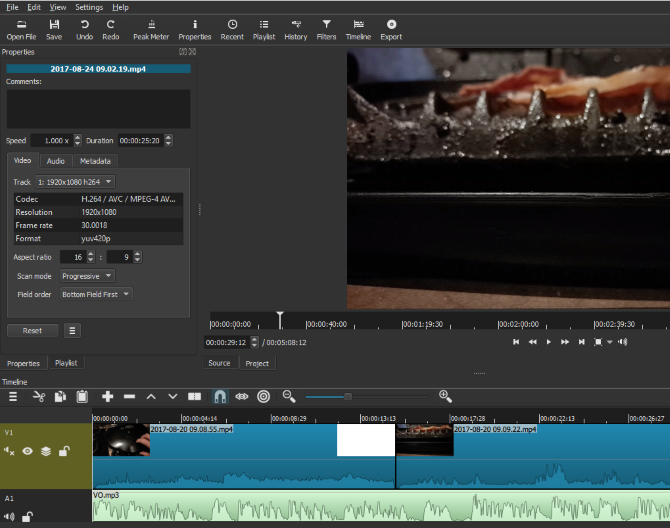
После запуска Shotcut в первый раз, вы увидите простое окно приложения, ожидающее ваших команд. Нет всплывающих окон, нет приветственного экрана. Это все там, ожидает когда вы начнете пользоваться программой. Найдите время, чтобы просмотреть меню, узнайте, какие функции доступны до начала работы.
Смотрите также: А Вы знаете, что такое хромакей? Узнайте секреты работы с хромакеем за 5 минут
Как импортировать видео и упорядочить его на шкале времени
Когда придет время для запуска вашего видеопроекта, импортируйте нужные файлы через Open File. Подождите, пока файлы будут импортированы — обратите внимание, что первое видео будет автовоспроизведено, поэтому приготовьтесь к его приостановке, если это необходимо.
Как только файлы будут импортированы, и прежде чем делать что-либо еще, нажмите Ctrl + S (или откройте « Файл»> «Сохранить» ), чтобы сохранить проект. Не забудьте дать ему и осмысленное имя!

В главном окне Shotcut вы увидите, как уже импортированные файлы находятся в левой панели (список воспроизведения), и текущий файл отображается в главном окне. Найдите элементы управления проигрывателя, которые вы можете использовать для воспроизведения, паузы, перемотки вперед и назад по видео.
Прежде чем вы начнете объединять видео ролики, вам их нужно перетащить на панель timeline. Она не отображается по умолчанию. Для того чтобы ее отобразить, откройте меню View и выберите Timeline. Теперь всё что вам нужно сделать, это начать компоновку видеороликов на шкале Timeline. Можно к видео файлам добавить фото и аудио файлы.
По умолчанию вы увидите только одну дорожку, но при необходимости, вы можете добавить дополнительные треки. Это может быть необходимым, если например, ваше видео снималось с нескольких камер. В этом случае необходимо расположить видео с разных камер, на разных дорожках.
Чтобы добавить видео или звуковую дорожку, щелкните правой кнопкой мыши на заголовке временной шкалы и выберите « Добавить звуковую дорожку» или « Добавить видеодорожку» .
Не забудьте регулярно сохранять свою работу!
Обрезка
Нужно обрезать клип? Лучший способ сделать это — просто перетащить заполнители в начале и в конце клипа, пока он не станет нужной длины. Если вы хотите вставить в ваш фильм несколько кусков из одно и того же видео, просто импортируйте это видео снова и снова. И просто обрезайте его по мере необходимости.
Смотрите также: Что нужно проверить в фото или видеокамере перед съемкой

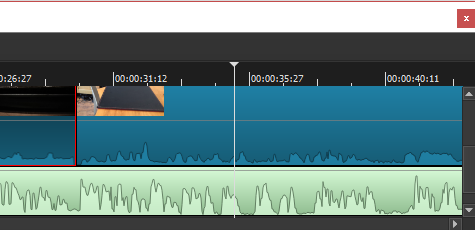
Тем временем вы можете вырезать или разбить клип. Просто разместите точку воспроизведения, где вы хотите сделать разрез, и нажмите кнопку Split At Playhead ( S ).
Вам нужно изменить скорость вашего видеоклипа? Выберите его и нажмите «Свойства». Здесь вы найдете много подробной информации по видео, аудио и метаданных. Самое главное, вы увидите скорость, которая по умолчанию установлена в 1.000x. Используйте стрелки вверх и вниз для настройки.
Сделать нужные переходы
Создать переход между клипами просто: просто перетащите два клипа друг на друга, чтобы они слегка перекрывались. Вы должны увидеть образовавшийся прямоугольную область, состоящую из четырех треугольников. Нажмите на нее и выберите Properties. Здесь вы найдете раскрывающееся меню с широким выбором типов перехода. Выберите один, затем настройте параметры для них.
Обратите внимание, что вы также можете накладывать друг на друга звуковые дорожки, что тоже может оказаться полезным.
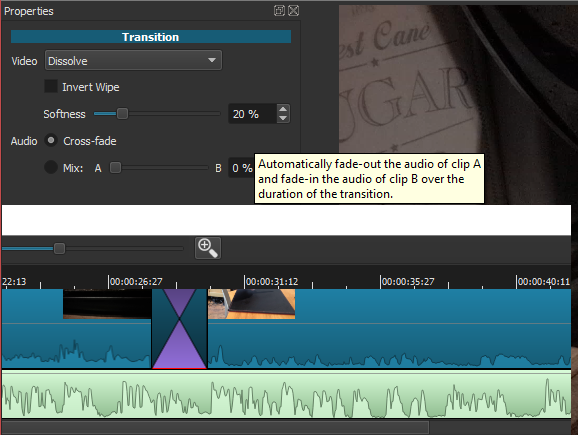
В меню Filters у вас есть ряд доступных вам эффектов. Например, есть фильтры в стиле Instagram, инструменты стабилизации, chromakey и многое другое.
Чтобы добавить его в клип, откройте меню Filters, нажмите «+» (плюс) и выберите предпочтительный фильтр из трех видов (избранное, видео и аудио).
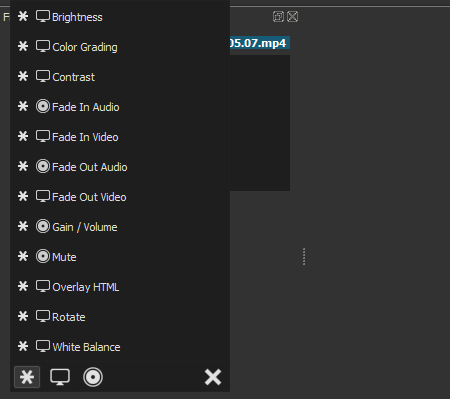
В клип можно добавить несколько фильтров, но не сходите с ума, особенно на длинных видеороликах! Если вам нужно отключить эффект фильтра, снимите флажок. Вы также можете удалить его из клипа с помощью кнопки — (минус) .
Создание саундтрека
Скорее всего, вам также придется поработать со звуковой дорожкой. Эта дорожка, скорее всего, будет состоять из нескольких треков — основной дорожки, и вспомогательной. На этих дорожках можно разместить нужные вам звуки, например, атмосферные звуки или просто музыку, играющую в фоне. Shotcut позволяет вам смешивать основную ауди дорожку с дополнительными. Если вы хотите, то основную аудио дорожку можно отключить.
Добавить титры
Многим видео требуются титры, хотя бы для добавления названия. Shotcut позволяет добавлять два типа титров: стандартный текст и трехмерный текст. Оба доступны из меню Filters > Video
Смотрите также: Как рассказать историю при помощи видео: краткая памятка.
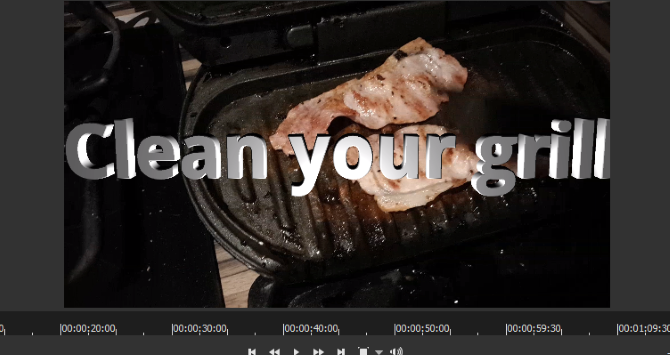
Для параметра «Текст» вы можете просто ввести в поле фразу, которую хотите использовать. Также доступны некоторые предустановленные параметры, такие как опция для отображения временного кода видео. Также можно установить шрифт, цвет. Вы можете перетащить текст по экрану, чтобы расположить его в нужном месте.
Вы можете добавить эффект 3D-текста, выбрать шрифт и цвет текста. Используйте ползунки для регулировки размеров, глубины, наклона, горизонтального и вертикального положения. Это так просто.
Экспортируйте видео в правильном формате
В конце концов, вы будете готовы экспортировать готовое видео. Нажмите Export, чтобы начать выбор параметров экспорта. Хотя у вас будет огромный выбор выходных форматов, лучше всего придерживаться простейшего варианта, который даётся по умолчанию. Если этот формат не подходит для вас, попробуйте альтернативные варианты.
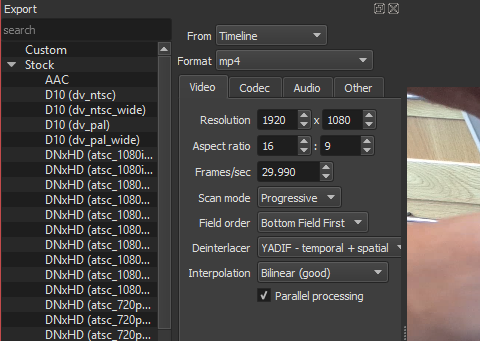
Экспорт готового файла может занять некоторое время. Даже для одноминутного видео вам потребуется определенное время, которое будет зависеть от мощности вашего компьютера. Обратите внимание, перед экспортом вы можете настроить разрешение и соотношение сторон, а также изменить кодек и внести некоторые изменения в битрейт аудио.
В конце концов, файл экспорта будет готов для просмотра. Если вас устроит, то продолжайте и сохраните его.
Сделали: не забудьте поделиться своим фильмом
После успешного экспорта, ваше видео будет готово к совместному использованию. Возможно, вы просто просмотрите его на своем ПК, или, может быть, вы поделитесь им в домашней сети.
Обратите внимание, что в Shotcut нет кнопок загрузки на другие платформы. Если вы хотите загрузить свое видео на YouTube, Facebook, Vimeo или куда-то ещё, то вам нужно будет сделать это вручную. Это не идеально, ведь многие другие видеоредакторы позволяют это сделать. С другой стороны, это не проблема сделать другими методами, в первую очередь, загрузить напрямую через ваш интернет браузер.
А вы пробовали работать с программой для видео монтажа Shotcut? Каково ваше мнение? Или вы используете другую бесплатную программу? Расскажите об этом в комментариях.
Источник: www.provideomontaj.ru